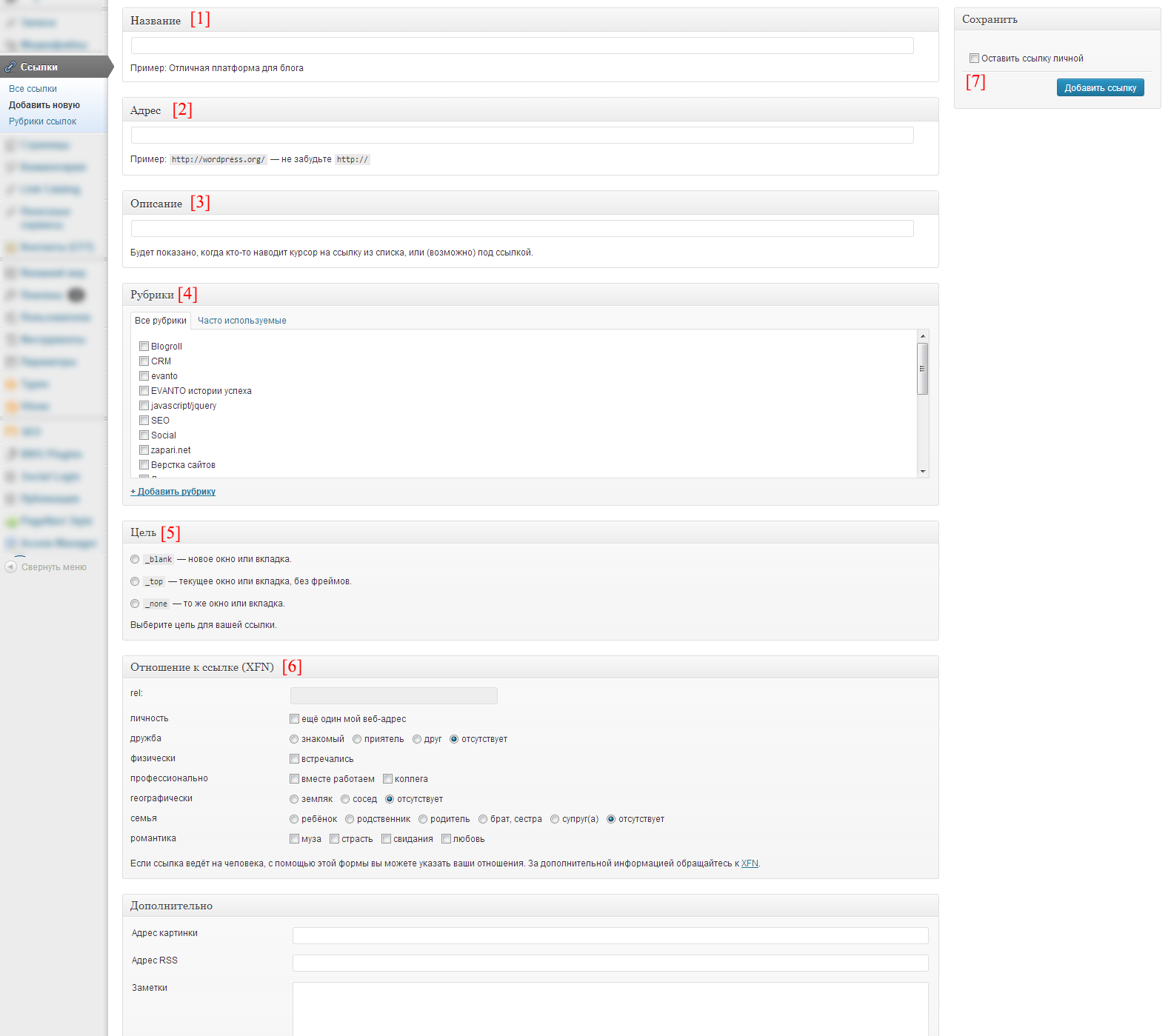Робота з посиланнями на WordPress – Урок 5
У нових версіях CMS роботу з посиланнями за замовчуванням вимкнено та щоб увімкнути посилання WordPresss необхідно додати спеціальний фільтр у файл functions.php у папці вашої теми за адресою /wp-content/themes/–ім'я теми–/functions.php.
|
1 |
add_filter('pre_option_link_manager_enabled', '__return_true'); |
Коли посилання включені, ми можемо продовжити роботу з ними. Раніше коли я починав працювати з WordPress, мені було не до кінця зрозуміло навіщо потрібен цей розділ, для виведення посилань можна використовувати майстер меню. Зараз після глибшого вивчення я зрозумів, і цей розділ може бути корисним. Я зрозумів, що функціонал розділу посилань невеликий, але оскільки це також тип даних (також як розділ сторінка або запис), то він може бути розширений, але це вже інформація для більш розвинених розробників, а у нас поки що курс для початківців.
Отже ввімкнувши кмітливість, для себе я вирішив використати цей розділ для збереження корисних посилань або нових ідей для майбутніх статей на мій блог. Для подальшої роботи потрібно переглянути сторінку додавання посилання:
- Ім'я посилання – вказуйте так, щоб було зрозуміло, що це за посилання.
- Адреса – адреса посилання.
- Опис – опис посилання, наприклад для чого вона вам може стати в нагоді в майбутньому.
- Рубрики – за допомогою створення нових рубрик або вибору існуючих ви можете розділяти посилання за призначенням (ідеї для статей на сайт, вивчити матеріал, зробити роботу, сходити на зустріч … ). Ви завжди можете самі вигадати, які будуть рубрики у ваших посилань і для чого.
- Ціль – на момент вивчення wordpress вам необхідно вже знати html та css, думаю, якщо ви знаєте html, то відразу інтуїтивно зрозумієте, що цей розділ відповідає за те, де відкриватиметься сторінки, у поточному вікні або новому. Якщо не знаєте html і css, можна вивчити їх за допомогою відео курсів від Євгена Попова.
- Ставлення до посилання (XFN) – на даний момент цей пункт нам буде марним. Розділ Додатково – перебувати нижче, теж поки що не важливий.
- Зберегти – можливість залишити посилання особистим або зробити його публічним, а після натискання кнопки Додати посилання ви можете зберегти посилання у себе на панелі адміністратора.
Я б радив не пхати в розділ посилань все поспіль посилання, а тільки ті, що стосуються вашого навчання або розвитку вашого сайту, ну чи бізнесу. Іноді я для клієнтів пишу на посилання на їхні ж групи в соціальних мережах або на це покрокове керівництво, щоб їм було простіше розібратися в інтерфейсі CMS.
Для додавання соціальних мереж на сайтах ваших клієнтів я б радив скористатися уроком Додаємо свої пункти до Admin Bar WordPress, але якщо ви тільки сіли за вивчення WordPress, раджу зберегти для себе цю статтю і поки дати їй спокій вивчаючи матеріал далі.
Перед додаванням нового посилання обов'язково зверніть увагу на пункт “Залишити посилання на особисте“, якщо не хочете, щоб сторонні відвідувачі сайту мали доступ до ваших посилань, то цей пункт завжди вибирайте.
Ну і насамкінець, якщо вам подобається мій сайт, додавайте його до себе в закладки або радьте на своїх блогах.


- Базовий курс з веб-дизайну;
- Верстка сайтів;
- Загальний курс CMS WordPress та продовження курсу з розробки шаблонів;
- Розробка сайтів на PHP.